วิธีทำให้เว็บไซต์ WordPress ของคุณทันสมัยอยู่เสมอ
เผยแพร่แล้ว: 2024-09-12เมื่อคุณสร้างเว็บไซต์ WordPress แล้ว การดูแลรักษาเว็บไซต์เป็นสิ่งสำคัญหากคุณต้องการความสำเร็จอย่างต่อเนื่อง ส่วนสำคัญของการบำรุงรักษานี้คือการอัปเดต WordPress ธีม WordPress และปลั๊กอิน WordPress ของคุณเป็นประจำ
การอัปเดตเว็บไซต์ WordPress มักถูกมองข้าม หลายคนกลัวว่าเว็บไซต์จะพัง ในขณะที่บางคนเบื่อกับการอัพเดทบ่อยๆ เราเข้าใจดี ซึ่งเป็นเหตุผลว่าทำไมในโพสต์นี้ เราจะแสดงให้คุณเห็นว่าจะติดตามการอัปเดตเหล่านี้ได้อย่างไร เราจะแนะนำให้คุณรู้จักกับ Divi Dash ซึ่งเป็นหนึ่งในวิธีที่ง่ายที่สุดสำหรับคุณในการจัดการเว็บไซต์ WordPress ทั้งหมดของคุณ!
- 1 เหตุใดการอัปเดต WordPress จึงมีความสำคัญ
- การอัปเดต 2 ประเภท
- 2.1 การอัปเดตหลัก
- 2.2 การอัปเดตปลั๊กอิน
- 2.3 การอัปเดตธีม
- 3 การอัปเดต WordPress: รายการตรวจสอบสิ่งที่ต้องทำก่อน
- 4 วิธีอัปเดตเว็บไซต์ WordPress (3 วิธี)
- 4.1 1. ตัวเลือกที่เร็วที่สุด: การอัปเดตไซต์ WordPress ด้วย Divi Dash
- 4.2 2. การอัปเดตอัตโนมัติ
- 4.3 3. การอัปเดตด้วยตนเอง
- 5 สรุป
เหตุใดการอัพเดต WordPress จึงมีความสำคัญ?
การอัปเดตไซต์ WordPress ของคุณเป็นสิ่งสำคัญด้วยเหตุผลสำคัญบางประการ ก่อนอื่นเลย มันเป็นเรื่องของความปลอดภัย การอัปเดตเป็นประจำจะแก้ไขช่องโหว่ที่แฮกเกอร์อาจใช้ประโยชน์ ทำให้คุณมีโอกาสน้อยลงที่จะเผชิญกับการละเมิดข้อมูลหรือสูญเสียความไว้วางใจของผู้ใช้ หากคุณปล่อยให้การอัปเดตเหล่านี้เลื่อนลอย ไซต์ของคุณจะกลายเป็นเป้าหมายของการโจมตีทางไซเบอร์ได้ง่ายซึ่งไม่มีใครต้องการ
อีกเหตุผลหนึ่งที่ต้องติดตามการอัปเดตก็คือประสิทธิภาพ นักพัฒนาซอฟต์แวร์กำลังเพิ่มประสิทธิภาพโค้ดอย่างต่อเนื่องเพื่อให้ทุกอย่างทำงานได้อย่างราบรื่นและเร็วขึ้น ซึ่งหมายความว่าเว็บไซต์ของคุณจะโหลดเร็วขึ้น มอบประสบการณ์ที่ดีขึ้นแก่ผู้เข้าชม ซึ่งสามารถช่วยลดอัตราตีกลับและยังปรับปรุงอันดับเครื่องมือค้นหาของคุณอีกด้วย
นอกจากนี้ยังมีปัญหาความเข้ากันได้ อินเทอร์เน็ตมีการพัฒนาอย่างต่อเนื่อง และ WordPress ก็ก้าวทันการเปลี่ยนแปลงเหล่านี้ การอัปเดตเป็นประจำทำให้เว็บไซต์ของคุณทำงานร่วมกับเบราว์เซอร์ อุปกรณ์ และเครื่องมือล่าสุดได้อย่างราบรื่น สิ่งนี้ช่วยให้คุณหลีกเลี่ยงข้อผิดพลาดที่น่ารำคาญที่อาจขัดขวางการทำงานของไซต์ของคุณ
สุดท้ายนี้ การอัปเดตจะนำเสนอคุณลักษณะและการปรับปรุงใหม่ๆ เมื่อคุณทำให้ทุกอย่างเป็นปัจจุบัน คุณจะใช้เครื่องมือล่าสุดและการปรับปรุงที่นักพัฒนาเปิดตัว ช่วยให้เว็บไซต์ของคุณดูใหม่และทันสมัย ช่วยให้คุณแข่งขันได้ การเพิกเฉยต่อการอัปเดตอาจทำให้ไซต์ของคุณล้าสมัยและมีแนวโน้มที่จะเกิดปัญหา ซึ่งส่งผลเสียต่อการแสดงตนทางออนไลน์และประสิทธิภาพของคุณ
ประเภทของการอัปเดต
ตามที่เราได้กำหนดไว้แล้ว การทำให้เว็บไซต์ WordPress ของคุณอัปเดตอยู่เสมอถือเป็นสิ่งสำคัญในการรักษาความปลอดภัย ประสิทธิภาพ และฟังก์ชันการทำงาน แต่มีอะไรบ้างที่ได้รับการอัปเดตอย่างแน่นอน และเหตุใดจึงสำคัญ? มาหาคำตอบกัน แม้ว่าจะมีการอัปเดตต่างๆ ที่เว็บไซต์ WordPress อาจต้องการหรือได้รับ เราจะแบ่งประเภทกว้างๆ ออกเป็น:
การอัปเดตหลัก
การอัปเดตไซต์ WordPress ของคุณเป็นสิ่งสำคัญสำหรับสุขภาพและความปลอดภัย การอัปเดตหลักๆ ออกมาปีละสองถึงสามครั้ง ซึ่งโดยปกติจะตั้งชื่อตามนักดนตรีแจ๊ส โดยนำเสนอฟีเจอร์ใหม่ อินเทอร์เฟซผู้ใช้ที่ดีขึ้น และการปรับปรุงโครงสร้างหลัก การอัปเดตเล็กๆ น้อยๆ จะเกิดขึ้นบ่อยขึ้นและมุ่งเน้นไปที่การแก้ไขจุดบกพร่องและแก้ไขปัญหาด้านความปลอดภัย การอัปเดตเหล่านี้ยังมีจุดมุ่งหมายเพื่อเพิ่มประสิทธิภาพและรับรองความเข้ากันได้กับเทคโนโลยีเว็บล่าสุด
การอัปเดตความปลอดภัยมีความสำคัญและควรนำไปใช้ทันทีเนื่องจากจะแก้ไขช่องโหว่ที่แฮกเกอร์อาจใช้ประโยชน์ การอัปเดตหลัก WordPress ของคุณช่วยให้คุณได้รับคุณสมบัติล่าสุดและปกป้องไซต์ของคุณจากภัยคุกคามที่อาจเกิดขึ้น อย่างไรก็ตาม การอัปเดตหลักของ WordPress ยังเป็นหนึ่งในตัวขัดขวางเว็บไซต์ที่ใหญ่ที่สุด โดยหลักแล้วหากคุณใช้ปลั๊กอินและธีมที่ล้าสมัย และ/หรือนักพัฒนาที่ไม่เป็นมืออาชีพ
การอัปเดตปลั๊กอิน
การอัปเดตปลั๊กอินเป็นสิ่งสำคัญเพื่อให้ไซต์ WordPress ของคุณทำงานได้อย่างราบรื่นและปลอดภัย นักพัฒนามักจะปล่อยการอัปเดตเพื่อปรับปรุงปลั๊กอิน เพิ่มคุณสมบัติใหม่ และปรับแต่งคุณสมบัติที่มีอยู่ การอัปเดตเหล่านี้สามารถปรับปรุงประสิทธิภาพไซต์ของคุณ ทำให้โหลดเร็วขึ้น และใช้ทรัพยากรเซิร์ฟเวอร์ได้อย่างมีประสิทธิภาพมากขึ้น
การแก้ไขข้อบกพร่องในการอัปเดตช่วยแก้ปัญหาที่อาจทำให้เกิดข้อผิดพลาดหรือการทำงานที่ไม่คาดคิดบนไซต์ของคุณ แพตช์รักษาความปลอดภัยมีความสำคัญเนื่องจากปลั๊กอินอาจเป็นเป้าหมายทั่วไปของแฮกเกอร์ สุดท้ายนี้ การอัปเดตความเข้ากันได้ช่วยให้มั่นใจว่าปลั๊กอินของคุณทำงานได้ดีกับ WordPress เวอร์ชันล่าสุดและปลั๊กอินยอดนิยมอื่นๆ เพื่อป้องกันความขัดแย้งที่อาจรบกวนไซต์ของคุณ
อัพเดตธีม
การอัปเดตธีม WordPress ของคุณเป็นสิ่งสำคัญสำหรับการรักษารูปลักษณ์และฟังก์ชันการทำงานของไซต์ของคุณ นักพัฒนามักจะออกการอัปเดตเพื่อเพิ่มคุณสมบัติ เค้าโครง และตัวเลือกการปรับแต่งใหม่ ๆ เป็นประจำ ช่วยให้คุณรักษาการออกแบบเว็บไซต์ของคุณให้สดใหม่และทันสมัย การอัปเดตเหล่านี้ยังปรับปรุงความเข้ากันได้กับเวอร์ชันหลักของ WordPress ล่าสุดและปลั๊กอินยอดนิยม เพื่อให้มั่นใจว่าทุกอย่างทำงานได้อย่างราบรื่น
การแก้ไขข้อบกพร่องในการอัปเดตธีมสามารถแก้ไขปัญหาเกี่ยวกับเค้าโครง การตอบสนอง หรือฟังก์ชันการทำงานเฉพาะได้ การอัปเดตเหล่านี้มักจะจัดการกับช่องโหว่ด้านความปลอดภัย โดยปกป้องไซต์และข้อมูลของผู้เยี่ยมชมของคุณจากภัยคุกคามที่อาจเกิดขึ้น
การอัปเดต WordPress: รายการตรวจสอบสิ่งที่ต้องทำก่อน
เมื่ออัปเดต WordPress ขอแนะนำให้คุณทดสอบการเปลี่ยนแปลงในไซต์ชั่วคราวหรือไซต์การพัฒนา วิธีนี้ช่วยให้คุณมองเห็นและแก้ไขข้อขัดแย้งก่อนที่จะใช้การอัปเดตกับไซต์ที่ใช้งานจริงของคุณ เป็นความคิดที่ดีที่จะทำการอัปเดตในช่วงนอกเวลาเร่งด่วนเพื่อลดผลกระทบใดๆ ต่อผู้เยี่ยมชมของคุณ
ตรวจสอบให้แน่ใจว่าเวอร์ชันอัปเดตใหม่เข้ากันได้กับการตั้งค่า WordPress ปัจจุบันของคุณ รวมถึงธีมและปลั๊กอินอื่น ๆ ที่ใช้งานอยู่ ความไม่เข้ากันอาจทำให้เกิดปัญหาหรือทำให้เว็บไซต์ของคุณเสียหายได้ การอ่านบันทึกการเปลี่ยนแปลงหรือบันทึกประจำรุ่นจากนักพัฒนาการอัปเดตสามารถให้ข้อมูลที่เป็นประโยชน์เกี่ยวกับสิ่งที่เปลี่ยนแปลงได้
สำรองข้อมูลเว็บไซต์ของคุณ รวมถึงไฟล์และฐานข้อมูลทุกครั้ง ก่อนที่จะอัปเดตสิ่งใดๆ โฮสต์ WordPress หลายแห่งมีตัวเลือกการสำรองข้อมูล หรือคุณสามารถใช้ปลั๊กอินอัปเดต เช่น UpdraftPlus ก็ได้ ด้วยวิธีนี้ คุณสามารถกู้คืนทุกอย่างได้อย่างรวดเร็วหากมีสิ่งผิดปกติเกิดขึ้น
การตรวจสอบเธรดการสนับสนุนสำหรับปัญหาที่กำลังดำเนินอยู่หรือรอสองสามวันก่อนการอัปเดตจะเป็นประโยชน์ (เว้นแต่จะเป็นโปรแกรมแก้ไขด่วนหรือแพตช์ความปลอดภัย) ในระหว่างนี้ นักพัฒนาอาจปล่อยการอัปเดตด่วนเพื่อแก้ไขปัญหาในเวอร์ชันล่าสุด
หลังจากอัปเดตแล้ว ให้ทดสอบเว็บไซต์ของคุณอย่างละเอียดเพื่อให้แน่ใจว่าทุกอย่างทำงานได้อย่างถูกต้อง ตรวจสอบแบบฟอร์ม ฟังก์ชั่นอีคอมเมิร์ซ และการผสานรวมที่จำเป็นเพื่อให้แน่ใจว่าทั้งหมดทำงานได้ตามที่คาดหวัง
วิธีอัปเดตเว็บไซต์ WordPress (3 วิธี)
WordPress มีหลายวิธีในการทำให้เว็บไซต์ของคุณทันสมัยอยู่เสมอ มาสำรวจแต่ละแนวทางแบบเจาะลึกกัน:
1. ตัวเลือกที่เร็วที่สุด: อัปเดตไซต์ WordPress ด้วย Divi Dash
Divi Dash เป็นเครื่องมือที่มีประโยชน์สำหรับจัดการเว็บไซต์ WordPress ใช้ งานได้ฟรีสำหรับสมาชิก Divi ทุกคน และออกแบบมาเพื่อให้การจัดการ WordPress ตรงไปตรงมาและมีประสิทธิภาพมากขึ้น
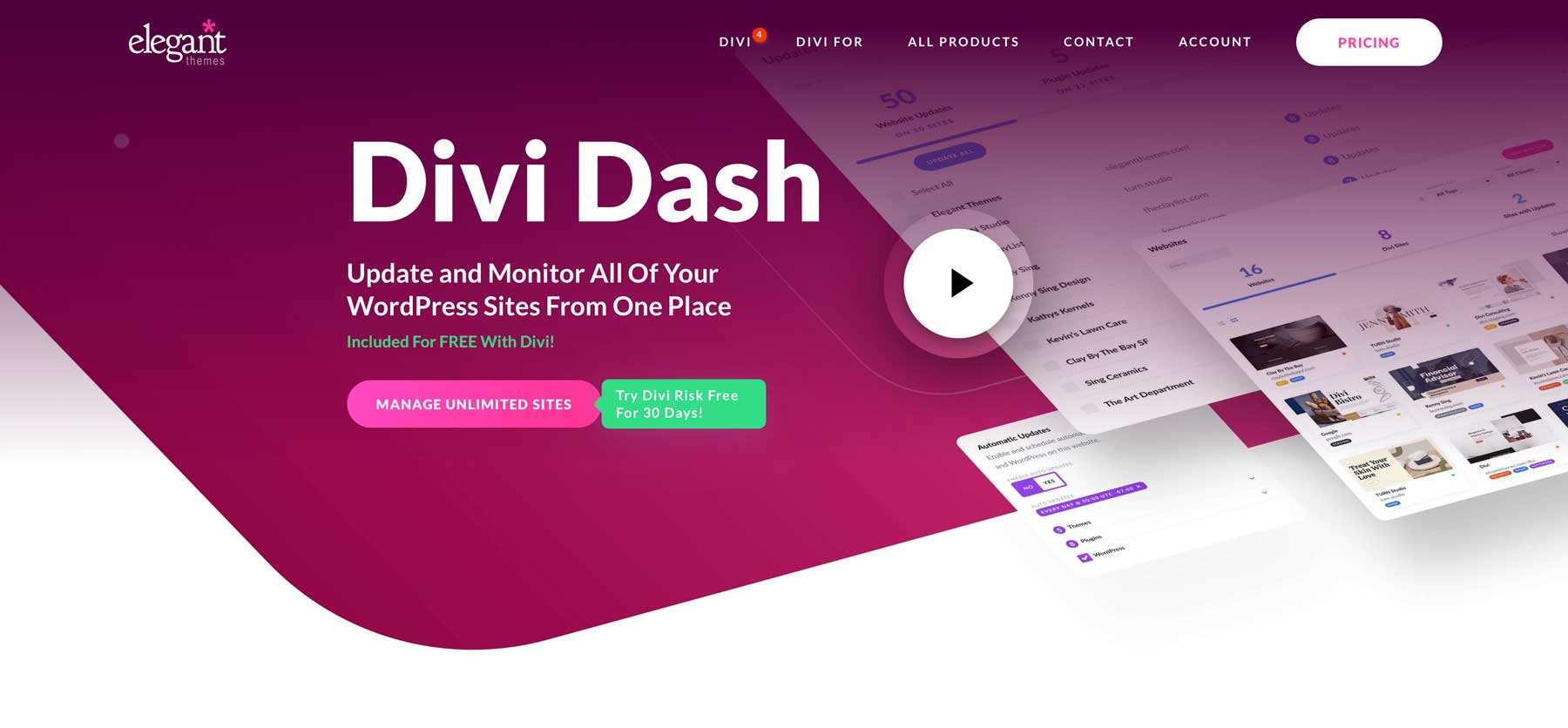
หากต้องการเริ่มใช้ Divi Dash ให้ไปที่ส่วนสมาชิก Elegant Themes และเลือกตัวเลือก 'Dash' จากเมนูหลัก จากนั้นคลิกที่ปุ่ม 'เพิ่มเว็บไซต์แรกของคุณ' เพื่อดำเนินการต่อ คู่มือนี้จะถือว่าคุณเป็นสมาชิก Divi หากคุณยังไม่ได้ลงทะเบียน ตอนนี้เป็นโอกาสอันดีที่จะลงทะเบียนและใช้ประโยชน์จากฟีเจอร์ที่มีประสิทธิภาพเหล่านี้
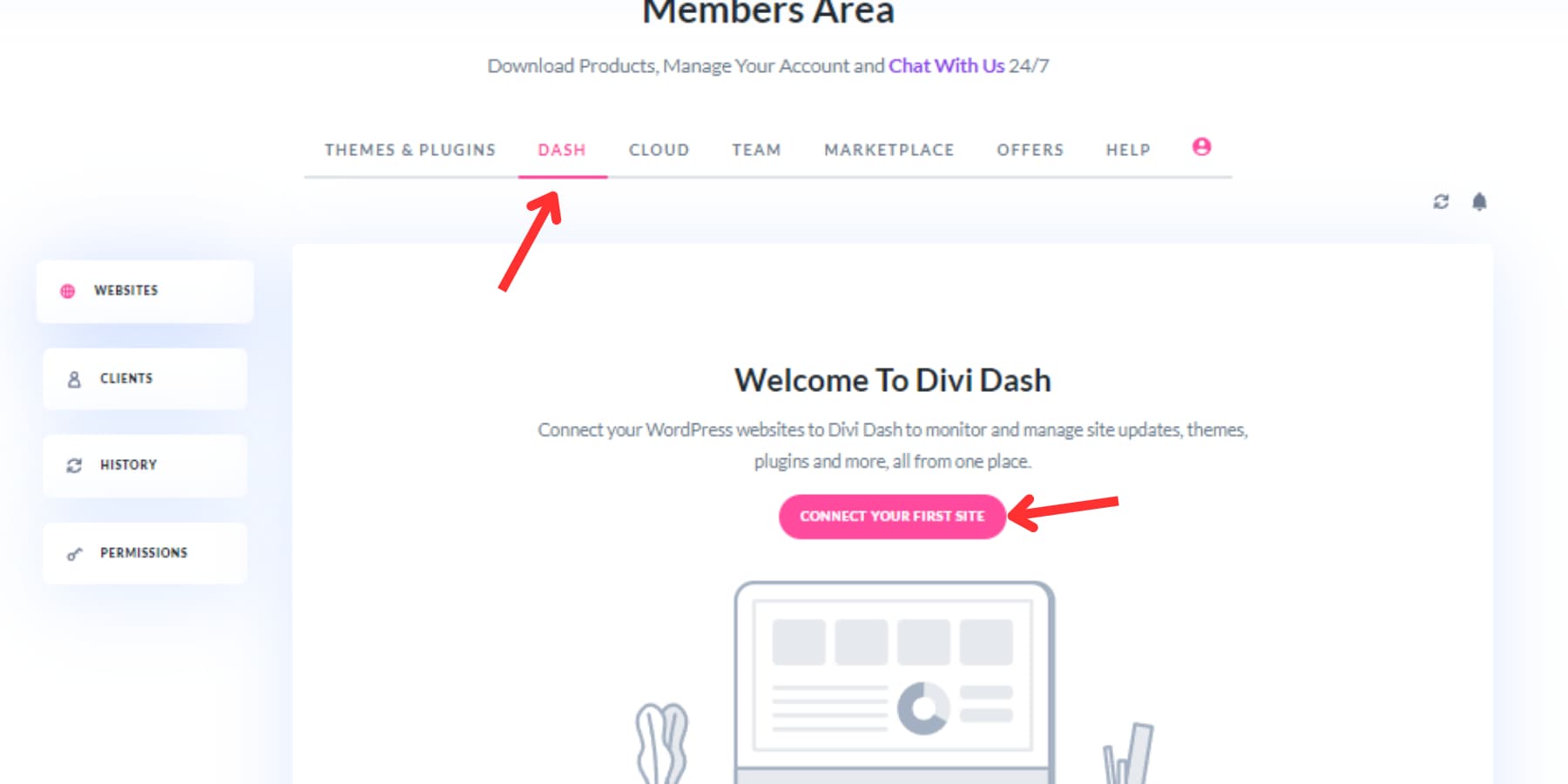
ป้อน URL เว็บไซต์ของคุณ ชื่อผู้ใช้ของผู้ดูแลระบบ และรหัสผ่านในกล่องโต้ตอบ หากคุณไม่ต้องการระบุรหัสผ่าน คุณสามารถใช้คีย์เชื่อมต่อแทนได้
เมื่อเว็บไซต์ของคุณถูกเพิ่มแล้ว Divi Dash จะแสดงธีมและปลั๊กอินทั้งหมดที่ใช้ในเว็บไซต์ของคุณอย่างครอบคลุม โดยเน้นว่าธีมและปลั๊กอินใดบ้างที่ต้องอัปเดต คุณสามารถ อัปเดตทุกสิ่งในทุกเว็บไซต์ได้ด้วยคลิกเดียว หรือเลือกที่จะอัปเดตแต่ละเว็บไซต์ ธีมเฉพาะ หรือปลั๊กอิน
นอกจากนี้ Divi Dash ยังช่วยให้คุณ อัปเดตอัตโนมัติด้วยการตั้งเวลา คุณสามารถปรับแต่งกำหนดการอัปเดตสำหรับแต่ละเว็บไซต์ โดยระบุรายการที่จะอัปเดตและเมื่อใด
นอกเหนือจากการอัปเดต คุณ สามารถเปิดหรือปิดใช้งานและลบธีมและปลั๊กอินที่ไม่ได้ใช้งานได้อย่างสะดวก ช่วยให้เว็บไซต์ของคุณไม่เกะกะและทำงานได้อย่างราบรื่น
แต่ละเว็บไซต์ใน Divi Dash มีแดชบอร์ดโดยละเอียดที่คุณสามารถทำงานด้านการดูแลระบบต่างๆ ได้ เช่น การตรวจสอบสถานะระบบ ซึ่งแสดงรายละเอียดการกำหนดค่าเซิร์ฟเวอร์ของคุณและเน้นการปรับเปลี่ยนที่จำเป็นเพื่อประสิทธิภาพสูงสุด คุณยังสามารถ จัดการผู้ใช้ WordPress ได้ด้วยการเพิ่มผู้ใช้ใหม่ ลบผู้ใช้ที่มีอยู่ หรือปรับบทบาทของพวกเขา
นอกจากนี้ คุณยังสามารถติดตามข้อมูลสำคัญเกี่ยวกับเว็บไซต์ได้โดยการเพิ่มบันทึกและดำเนิน การล้างฐานข้อมูล เช่น การลบความคิดเห็นที่เป็นสแปม การแก้ไขโพสต์เก่า และการล้างถังขยะ
Divi Dash ช่วยให้คุณสามารถจัดระเบียบเว็บไซต์ตามลูกค้าได้ แท็บลูกค้าให้มุมมองที่เน้นลูกค้าเป็นศูนย์กลาง โดยแสดงข้อมูลติดต่อ หมายเหตุ และรายชื่อเว็บไซต์ที่จัดการสำหรับลูกค้าแต่ละราย แพลตฟอร์มดังกล่าวทำงานร่วมกับทีม Divi ทำให้คุณสามารถเชิญสมาชิกในทีมและกำหนดสิทธิ์เฉพาะได้ ตัวอย่างเช่น ผู้ใช้สามารถจัดการการอัปเดตได้โดยไม่ต้องเข้าถึงงานที่สำคัญ เช่น การจัดการผู้ใช้หรือการลบปลั๊กอิน

Divi Dash เวอร์ชันในอนาคตจะรวมการตรวจสอบสถานะการออนไลน์ การวิเคราะห์ และการรายงานช่องโหว่ ทำให้เป็นเครื่องมือที่ขาดไม่ได้สำหรับทุกคนที่ต้องการให้การจัดการเว็บไซต์เข้าถึงได้และมีประสิทธิภาพมากขึ้น
รับ Divi Dash
2. การอัปเดตอัตโนมัติ
WordPress ทำให้กระบวนการอัปเดตง่ายขึ้นด้วยคุณสมบัติการอัปเดตอัตโนมัติในตัว เมื่อคุณเข้าถึงพื้นที่ผู้ดูแลระบบ คุณจะเห็นการแจ้งเตือนเกี่ยวกับการอัปเดตที่มีให้สำหรับปลั๊กอิน ธีม และซอฟต์แวร์หลักของคุณ
หากต้องการดูการอัปเดตที่มีอยู่ทั้งหมด ให้ไปที่ แดชบอร์ด → หน้าอัปเดต หน้านี้รวมการอัปเดตทั้งหมดสำหรับเว็บไซต์ของคุณ รวมถึงคอร์ ธีม และปลั๊กอิน คุณยังสามารถอัปเดตทุกอย่างได้จากหน้านี้หรือติดตั้งการอัปเดตหลักอีกครั้งหากคุณพบปัญหาใดๆ
หากคุณต้องการอัปเดตธีมเท่านั้น ให้ไปที่ ส่วนธีมใต้เมนูลักษณะที่ปรากฏ คุณจะเห็นธีมที่คุณติดตั้งและ ข้อความสีส้มที่ระบุว่า "มีการอัปเดตใหม่" เหนือหน้าตัวอย่างของแต่ละธีม คลิก "อัปเดตทันที" เพื่อใช้การอัปเดต ไอคอนอัปเดตจะหมุนชั่วครู่ และธีมของคุณจะได้รับการอัปเดตเป็นเวอร์ชันล่าสุด
สำหรับการอัพเดตปลั๊กอิน ให้ไปที่ ปลั๊กอิน → ปลั๊กอินที่ติดตั้ง คุณจะพบรายการปลั๊กอินที่ต้องอัปเดต โดยระบุด้วยการแจ้งเตือนสีส้มใต้ปลั๊กอินแต่ละตัว ใช้ ลิงก์ 'อัปเดตทันที' ถัดจากข้อความและอัปเดตทีละรายการ เพื่อให้แน่ใจว่าแต่ละรายการจะเสร็จสมบูรณ์ก่อนที่จะไปยังรายการถัดไป
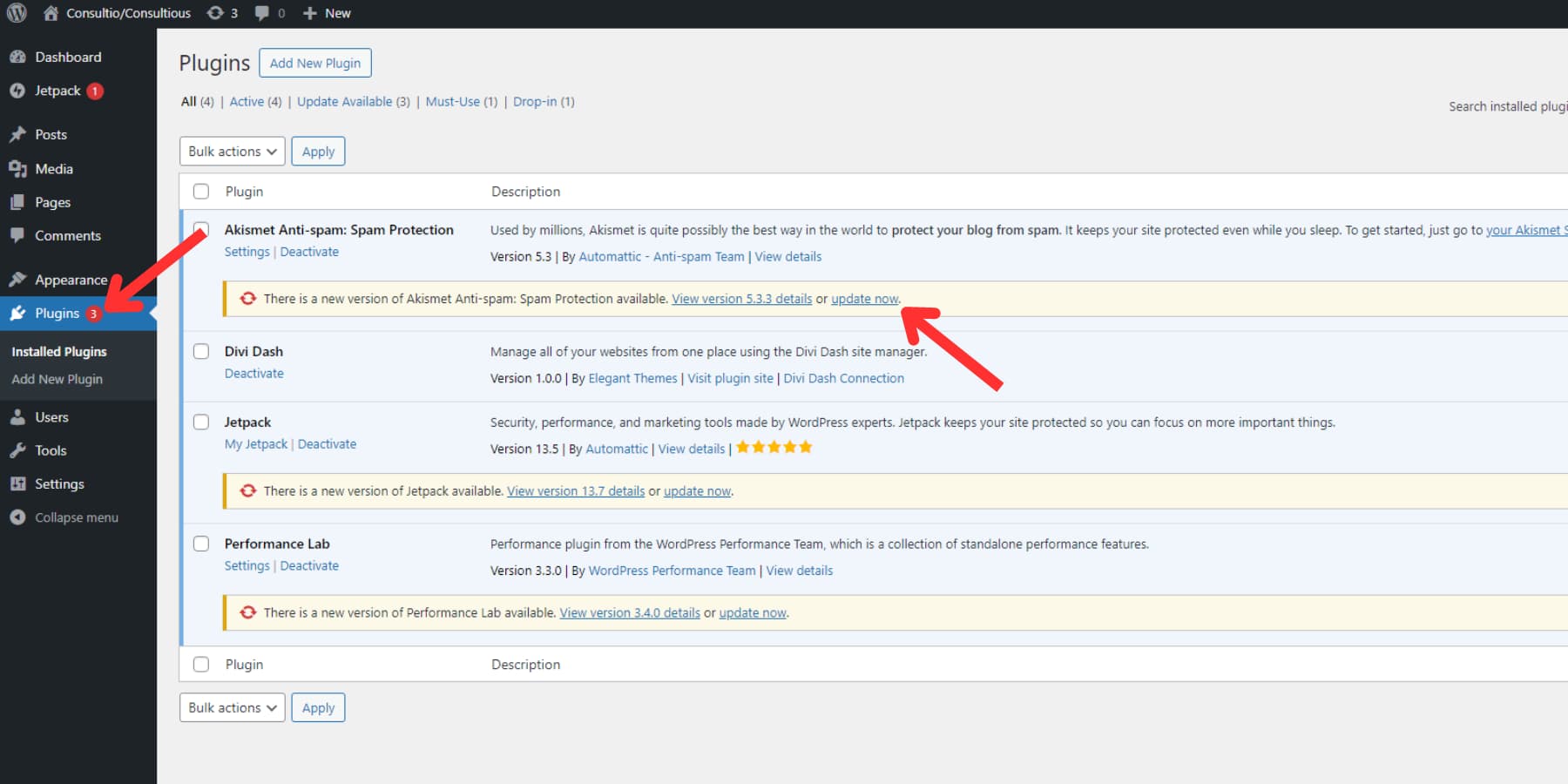
หากคุณต้องการอัปเดตปลั๊กอินหลายตัวอย่างรวดเร็ว ให้ไปที่ ปลั๊กอิน → ปลั๊กอินที่ติดตั้ง แล้วคลิกแท็บ "อัปเดตที่มีอยู่" เพื่อดูปลั๊กอินทั้งหมดที่มีการอัปเดตที่รอดำเนินการ คุณสามารถเลือกสิ่งที่คุณต้องการอัปเดตได้โดย ทำเครื่องหมายที่ช่องหรือใช้ช่องทำเครื่องหมายเลือกทั้งหมดด้านบน จาก เมนูแบบเลื่อนลงการดำเนินการแบบกลุ่ม ให้เลือก "อัปเดต" จากนั้นคลิก "นำไปใช้"
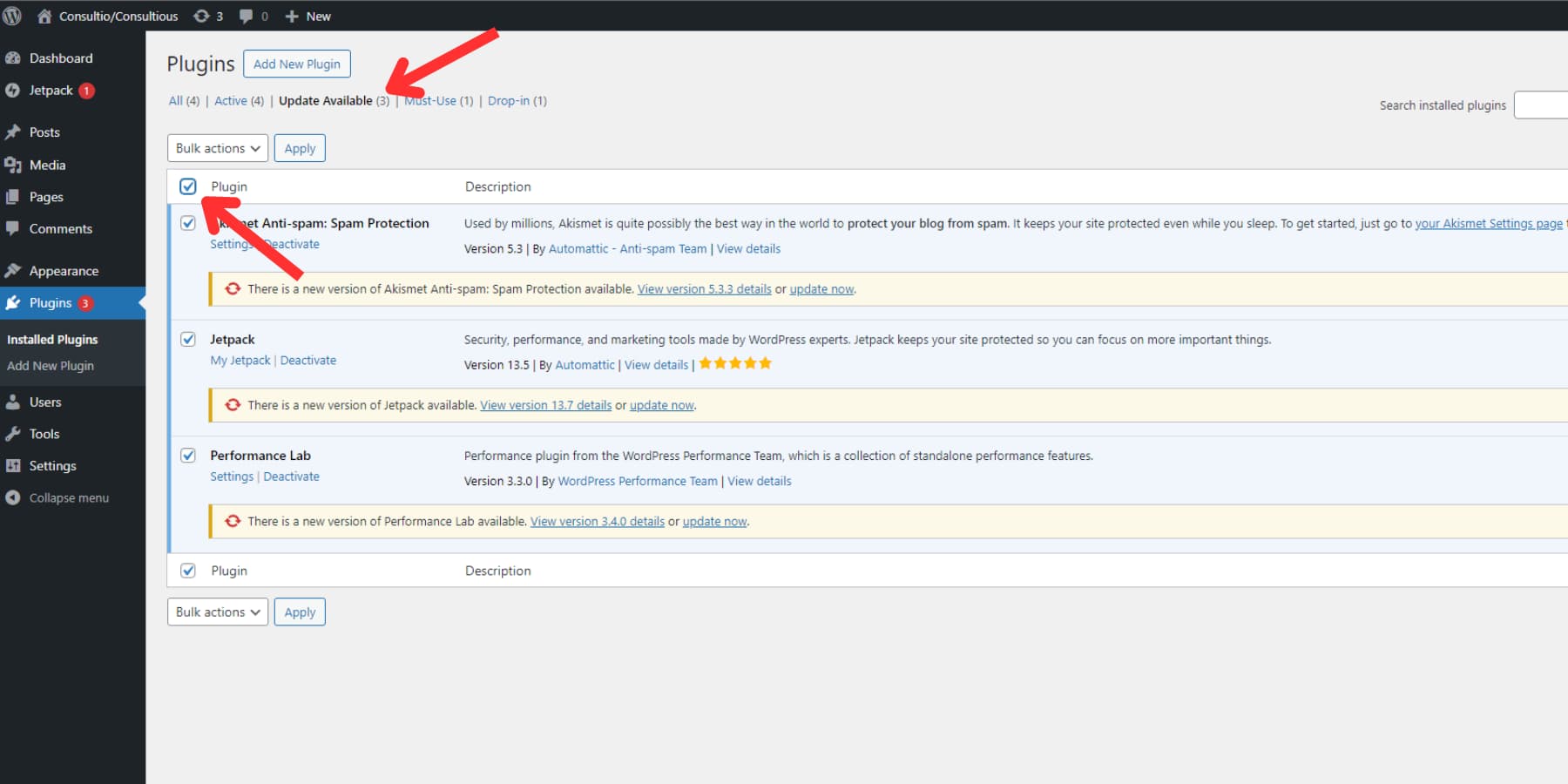
การตั้งค่าการอัปเดตอัตโนมัติ
WordPress 5.5 ทำให้การบำรุงรักษาไซต์ง่ายขึ้นโดยการเพิ่มการอัปเดตอัตโนมัติสำหรับซอฟต์แวร์หลัก ปลั๊กอิน และธีม คุณไม่จำเป็นต้องอัปเดตส่วนประกอบเหล่านี้ด้วยตนเองอีกต่อไป เพื่อให้มั่นใจว่าไซต์ของคุณมีแพตช์ด้านความปลอดภัยและการแก้ไขข้อบกพร่องล่าสุดอยู่เสมอ
เมื่อคุณไปที่แดชบอร์ด จากนั้นไปที่ส่วนอัปเดตในแผงผู้ดูแลระบบ WordPress ของคุณ คุณจะเห็นข้อความว่า “ไซต์นี้จะได้รับการอัปเดตโดยอัตโนมัติเฉพาะรุ่นการบำรุงรักษาและความปลอดภัยของ WordPress เท่านั้น” โดยทั่วไปแล้วการอัปเดตเล็กๆ น้อยๆ เหล่านี้จะถูกเปิดใช้งานตามค่าเริ่มต้น ทั้งนี้ขึ้นอยู่กับผู้ให้บริการโฮสต์ของคุณ
หากคุณต้องการให้การจัดการการอัปเดต WordPress ทุกครั้งด้วยวิธีนี้ เพียงคลิกลิงก์ที่ระบุว่า “เปิดใช้งานการอัปเดตอัตโนมัติสำหรับ WordPress เวอร์ชันใหม่ทั้งหมด” เพื่อให้แน่ใจว่ามีการติดตั้งการอัปเดต WordPress ที่สำคัญโดยอัตโนมัติเช่นกัน
หากต้องการเปิดการอัปเดตอัตโนมัติสำหรับธีม ให้ไปที่หน้าธีมใต้เมนูลักษณะที่ปรากฏ วางเมาส์เหนือธีมที่คุณต้องการอัปเดตโดยอัตโนมัติ คลิก "รายละเอียดธีม" จากนั้นเลือก "เปิดใช้งานการอัปเดตอัตโนมัติ" ในหน้าต่างป๊อปอัป
หากต้องการเปิดใช้งานปลั๊กอิน ให้ไปที่ส่วน "ปลั๊กอิน" ในแดชบอร์ด WordPress ของคุณสำหรับปลั๊กอิน ปลั๊กอินแต่ละตัวจะมี ลิงก์ "เปิดใช้งานการอัปเดตอัตโนมัติ" อยู่ข้างๆ คลิกที่ลิงค์นี้เพื่อเปิดใช้งานการอัปเดตอัตโนมัติสำหรับปลั๊กอินนั้น
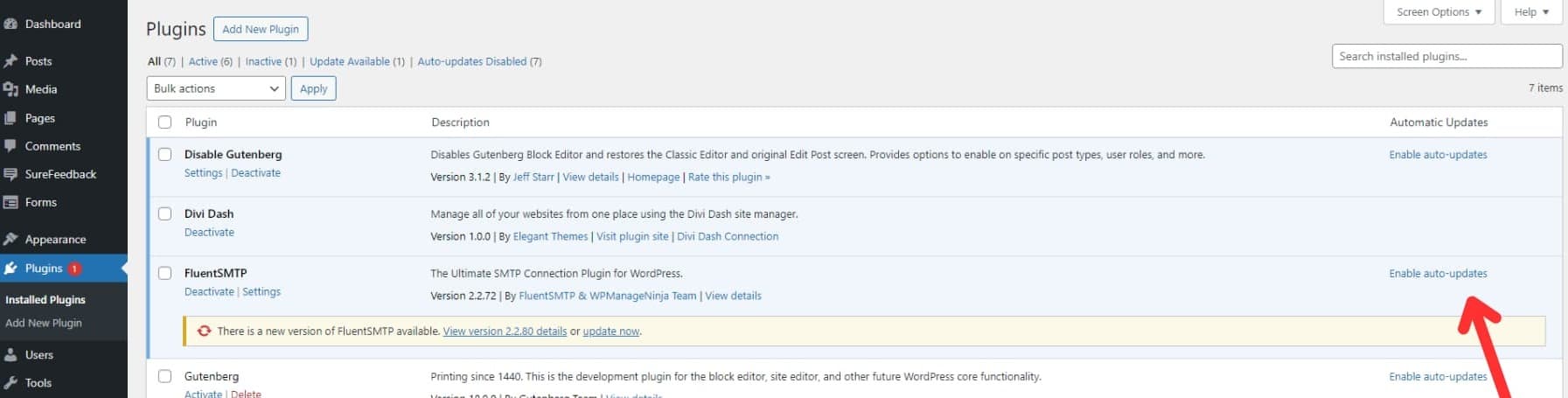
หากคุณต้องการเปิดใช้งานการอัปเดตอัตโนมัติสำหรับปลั๊กอินหลายรายการพร้อมกัน ให้เลือกปลั๊กอินที่ต้องการ ไปที่เมนูแบบเลื่อนลง 'การดำเนินการเป็นกลุ่ม' และเลือก "เปิดใช้งานการอัปเดตอัตโนมัติ"
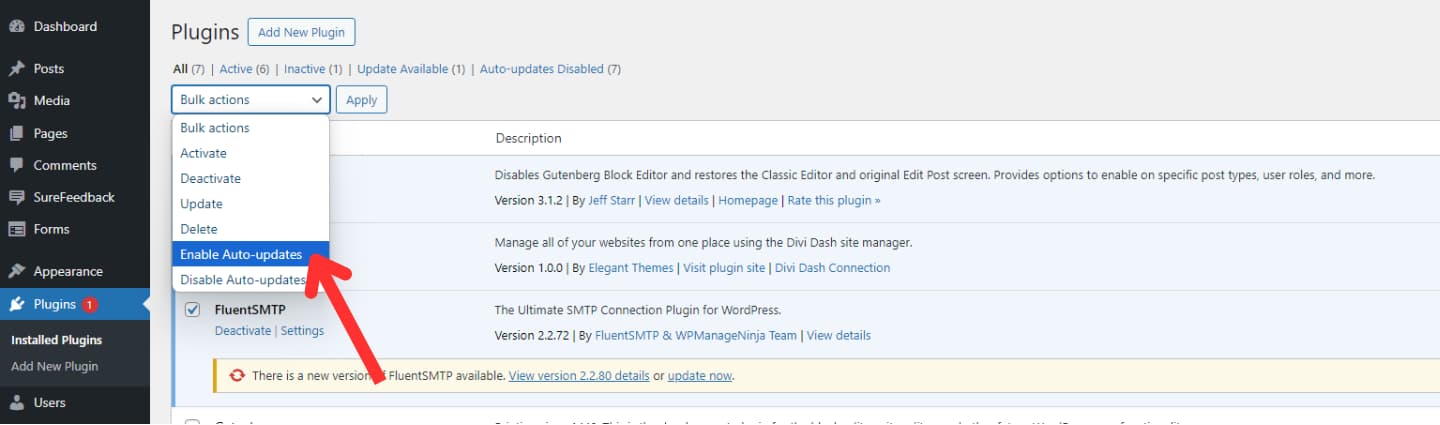
แม้ว่าการอัปเดตอัตโนมัติจะสะดวกและช่วยเพิ่มความปลอดภัยของไซต์ได้ แต่บางครั้งการอัปเดตอัตโนมัติก็อาจทำให้เกิดปัญหาความเข้ากันได้หรือทำให้เกิดข้อบกพร่องใหม่ๆ ได้ โดยทั่วไปแล้วจะปลอดภัยหากเปิดใช้งานการอัปเดตอัตโนมัติสำหรับธีมและนักพัฒนาปลั๊กอินที่เป็นที่รู้จักและมีชื่อเสียง เช่น ธีมที่หรูหรา เนื่องจากเรามีกระบวนการทดสอบอย่างละเอียดและความน่าเชื่อถือที่ไม่มีใครเทียบได้
เพื่อลดความเสี่ยง ให้พิจารณาใช้ปลั๊กอินสำรอง เช่น UpdraftPlus ปลั๊กอินนี้ช่วยให้คุณสร้างการสำรองข้อมูลก่อนการอัพเดต มอบความปลอดภัยในกรณีที่มีสิ่งผิดปกติเกิดขึ้น
3. การอัปเดตด้วยตนเอง
แม้ว่าโดยทั่วไปแล้วจะนิยมใช้การอัปเดตอัตโนมัติ แต่ก็มีบางสถานการณ์ที่การอัปเดตด้วยตนเองจะเป็นประโยชน์ ตัวอย่างเช่น ธีมที่กำหนดเอง ปลั๊กอิน หรือปัญหาเกี่ยวกับการอัปเดตอัตโนมัติอาจต้องใช้กระบวนการที่ดำเนินการด้วยตนเอง ลองมาดูกัน:
การอัปเดต WordPress Core ด้วยตนเอง
การอัปเดตแกน WordPress ของคุณด้วยตนเองอาจดูเหมือนไม่จำเป็นในปัจจุบัน ต้องขอบคุณระบบอัปเดตอัตโนมัติที่มีประสิทธิภาพของ WordPress อย่างไรก็ตาม เราจะยังคงทำเพื่อความสมบูรณ์ มาดูกระบวนการโดยย่อกัน
ขั้นแรก ดาวน์โหลด WordPress เวอร์ชันล่าสุด จากเว็บไซต์อย่างเป็นทางการของ WordPress.org เมื่อคุณมีแล้ว ให้แตกไฟล์ zip เพื่อเตรียมการอัพเดต
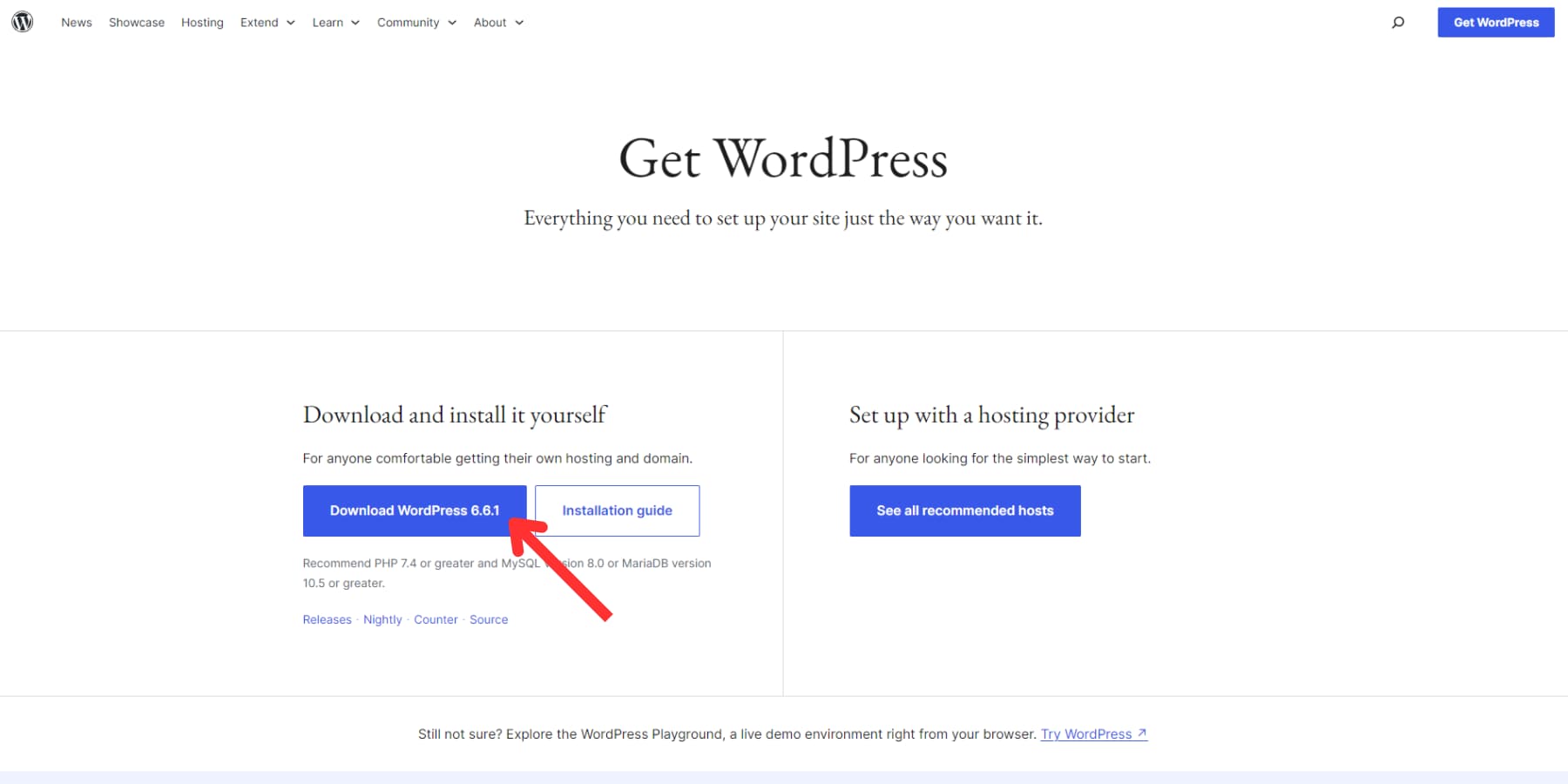
คุณต้องมีตัวจัดการไฟล์เพื่อดำเนินการต่อ นี่อาจเป็นตัวจัดการไฟล์ cPanel ตัวจัดการไฟล์อื่นที่โฮสต์ของคุณให้มา หรือแม้แต่ไคลเอนต์ FTP ขั้นตอนเกือบจะเหมือนกันโดยไม่คำนึงถึงเครื่องมือที่คุณใช้ ฉันจะไม่กล่าวถึงวิธีเข้าถึงไดเรกทอรีรากของเว็บไซต์ของคุณด้วยเครื่องมือเหล่านี้ แต่สมมติว่าคุณอยู่ที่นั่นแล้ว
เริ่มต้นด้วย การปิดใช้งานปลั๊กอินทั้งหมดของคุณ ไปที่โฟลเดอร์ wp-content ค้นหาโฟลเดอร์ “plugins” และเปลี่ยนชื่อเป็น “plugins_temp” หรือสิ่งอื่นใดที่คุณรู้สึกว่าง่ายต่อการอ้างอิงในภายหลัง นี่จะเป็นการปิดการใช้งานปลั๊กอินของคุณชั่วคราว
จากนั้น ลบโฟลเดอร์ wp-include และ wp-admin ออกจากเว็บไซต์ของคุณ หากคุณได้รับคำเตือนใดๆ คุณสามารถดำเนินการต่อได้โดยไม่ต้องกังวล
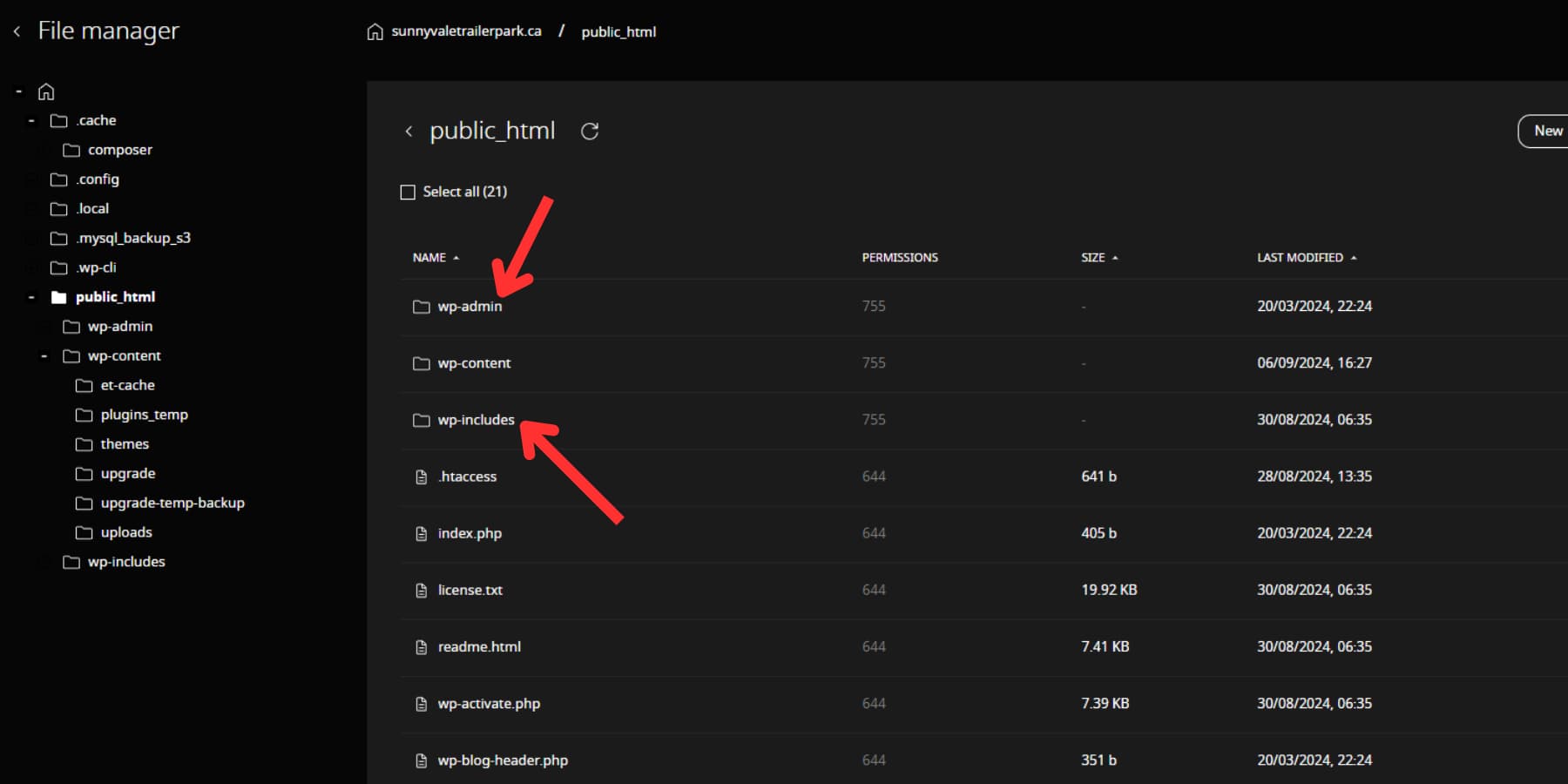
จากนั้น อัปโหลดโฟลเดอร์ wp-includes และ wp-admin ใหม่จากไฟล์ .zip ที่แตกออกมา หลังจากนั้น ให้ย้ายไปยัง โฟลเดอร์ wp-content ใหม่และอัปโหลดไฟล์แต่ละไฟล์ไปยังโฟลเดอร์ wp-content ที่คุณมีอยู่ เพื่อให้ไฟล์เหล่านั้นสามารถเขียนทับไฟล์เก่าได้ เขียนทับไฟล์จากโฟลเดอร์ wp-content ที่มีอยู่เท่านั้นหากมีไฟล์ใหม่มาแทนที่
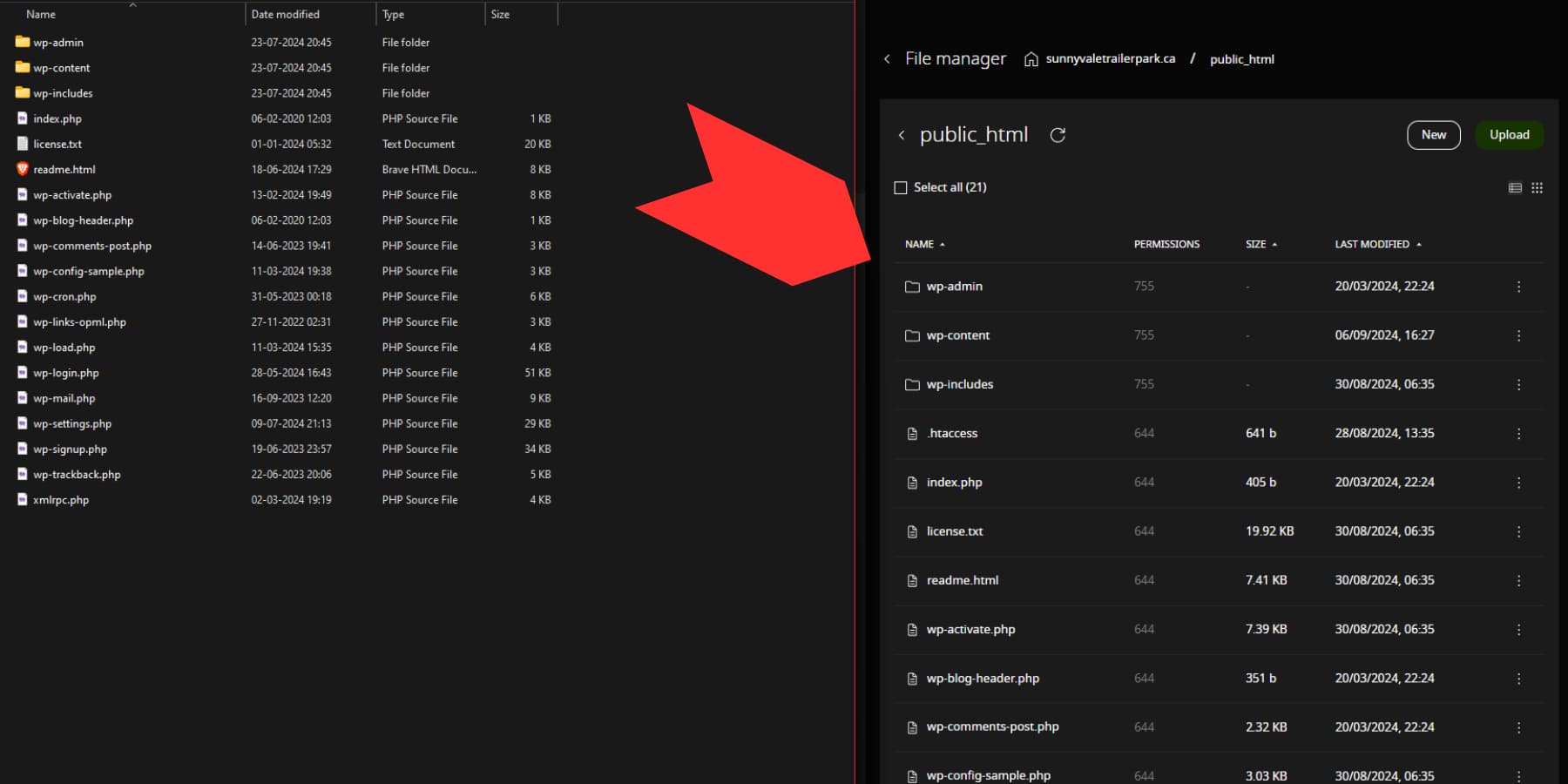
หลังจากนั้น ให้อัปโหลดและแทนที่ไฟล์อื่นๆ ทั้งหมดจากโฟลเดอร์ที่แตกออกมาไปยังไดเร็กทอรีรากของเว็บไซต์ของคุณ เมื่อเสร็จแล้ว ให้กลับไปที่ wp-content และเปลี่ยนชื่อ “plugins_temp” กลับเป็น “plugins”
สุดท้าย ให้ไปที่โดเมนของคุณ ตามด้วย /wp-admin เข้าสู่ระบบเมื่อได้รับแจ้ง หากจำเป็นต้องมีการอัปเดตฐานข้อมูล WordPress จะแนะนำคุณก่อนที่จะให้คุณดำเนินการต่อ
การอัปเดตธีมและปลั๊กอินด้วยตนเอง
การอัปเดตธีมและปลั๊กอิน WordPress ด้วยตนเองนั้นค่อนข้างตรงไปตรงมาและบางครั้งก็จำเป็น หากต้องการอัปเดตธีมด้วยตนเอง ให้ไปที่หน้าธีมใต้แท็บลักษณะที่ปรากฏบนแดชบอร์ด WordPress ของคุณ และคลิกปุ่ม “เพิ่มธีมใหม่” ที่ด้านบน
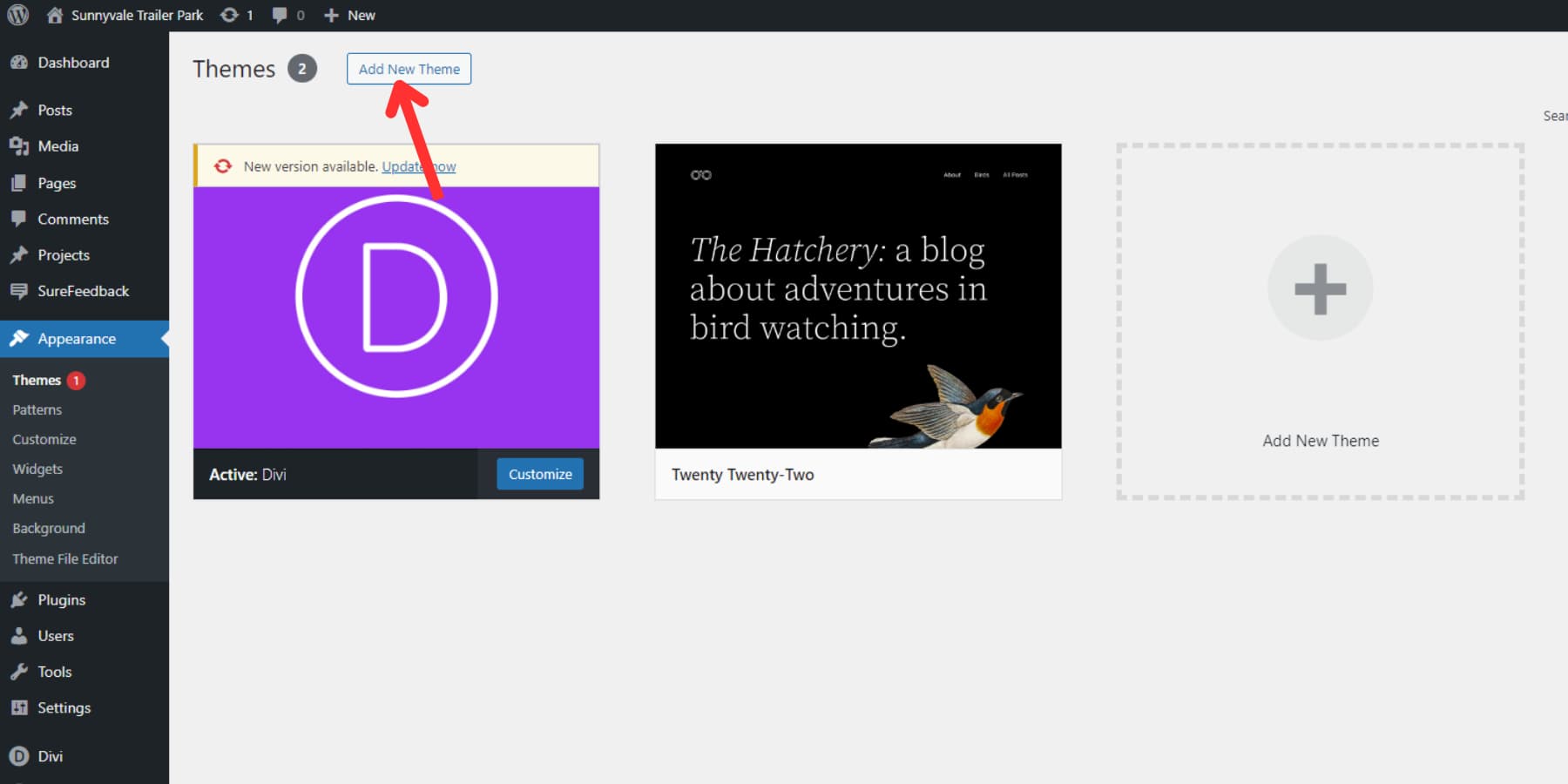
ใน หน้าเพิ่มธีม คุณจะเห็นปุ่ม "อัปโหลดธีม" ที่ด้านบนอีกครั้ง คลิกเพื่ออัปโหลดไฟล์ zip ของธีมที่อัปเดต เมื่ออัปโหลดแล้ว WordPress จะ ตรวจพบเวอร์ชันที่ใหม่กว่าและแจ้งให้คุณดำเนินการอัปเดตต่อ คลิกปุ่ม "แทนที่ปัจจุบันด้วยการอัปโหลด" เพื่อดำเนินการอัปเดตให้เสร็จสิ้น
หากต้องการอัปเดตปลั๊กอินด้วยตนเอง ให้ไปที่หน้าปลั๊กอินของคุณแล้วกดปุ่ม "เพิ่มปลั๊กอินใหม่"
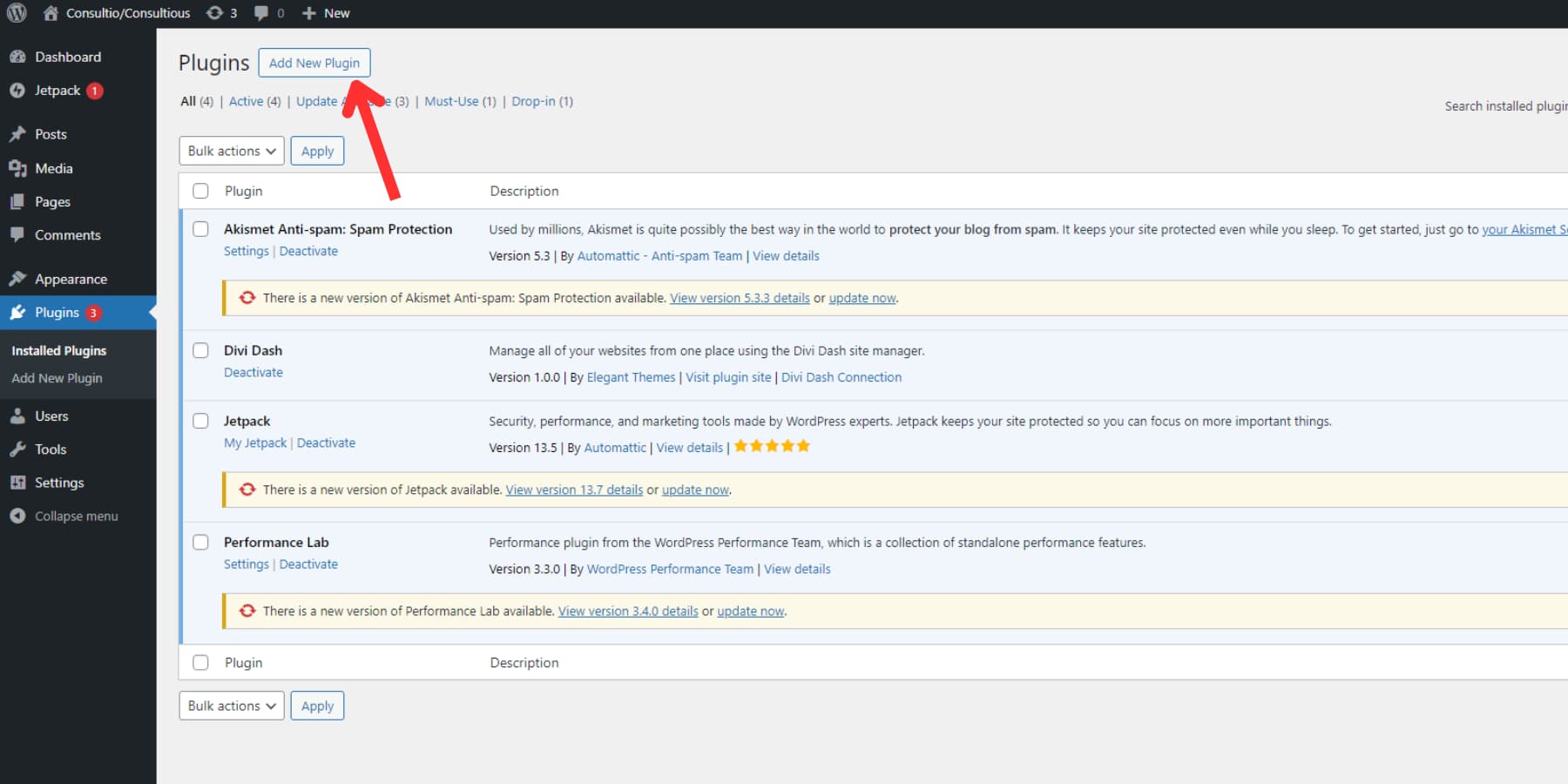
ในหน้าเพิ่มปลั๊กอิน ให้คลิก ปุ่ม "อัปโหลดปลั๊กอิน" ที่ด้านบนเพื่ออัปโหลดไฟล์ zip ของปลั๊กอินที่อัปเดต WordPress จะรับรู้ว่าคุณได้ติดตั้งเวอร์ชันเก่าแล้ว และถามว่าคุณต้องการดำเนินการอัปเดตต่อหรือไม่ คลิกปุ่ม "แทนที่ปัจจุบันด้วยการอัปโหลด" เพื่ออัปเดตปลั๊กอิน
ห่อขึ้น
การอัปเดตเว็บไซต์ WordPress ของคุณเป็นประจำเป็นสิ่งสำคัญสำหรับความปลอดภัย ประสิทธิภาพ และฟังก์ชันการทำงาน คุณสามารถรักษาสถานะออนไลน์ที่แข็งแกร่งและปลอดภัยได้โดยทำตามขั้นตอนที่อธิบายไว้ในคู่มือนี้—สำรองข้อมูลไซต์ของคุณ อัปเดตคอร์ ธีม และปลั๊กอินของ WordPress และทดสอบอย่างละเอียด โปรดจำไว้ว่า การติดตามข่าวสารล่าสุดจะปกป้องไซต์ของคุณและช่วยให้แน่ใจว่าคุณใช้ประโยชน์จากฟีเจอร์ล่าสุดและการปรับปรุงที่ WordPress นำเสนอ
แม้ว่ามีสองวิธีในการทำให้เว็บไซต์ WordPress ของคุณทันสมัยอยู่เสมอ แต่ก็อาจน่าเบื่อเมื่อเวลาผ่านไป อย่างไรก็ตาม ด้วยเครื่องมือที่ยอดเยี่ยมอย่าง Divi Dash การอัปเดต WordPress ของคุณก็ทำได้เพียงแค่คลิกปุ่มเท่านั้น
Divi Dash ให้บริการฟรีสำหรับผู้ใช้ Divi ทุกคน ลงทะเบียนวันนี้เพื่อเข้าถึง Divi AI, Divi Quick Sites และ Divi Dash ทั้งหมดนี้ด้วยการเป็นสมาชิกเพียงรายเดียว
รับ Divi วันนี้!
